Tutorial kali ini saya akan membahas tentang cara mengganti warna suatu objek dengan photoshop. Tentunya tingkat kesulitan tergantung pada objek yang akan diubah warnanya. Simak langkah-langkah berikut ini :
Sebenarnya ada beberapa teknik untuk mengubah warna pada objek. Namun disini saya cuma menjelaskan 2 teknik saja.
Cara pertama:
1. Buka foto yang akan diubah warnanya, saya contohkan foto apel berikut ini :D

2. Seleksi bagian objek yang akan diubah warnanya. Biasakan untuk teliti seleksi objek foto supaya hasilnya lebih natural

3. Pilih image - adjustment - hue/saturation
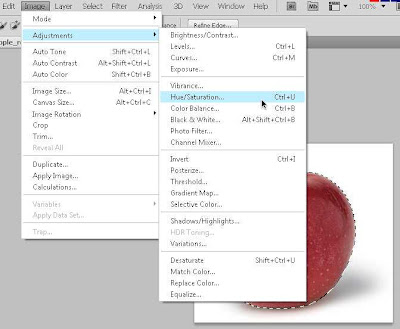
4. Atur settingan hue hingga menjadi warna yang diinginkan. Sebagai contoh saya ubah apel yang merah tadi menjadi hijau :D
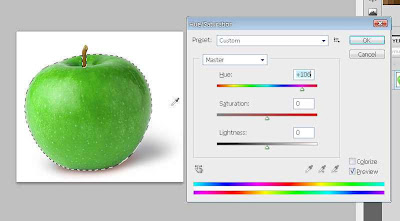
5. Klik OK dan selesai
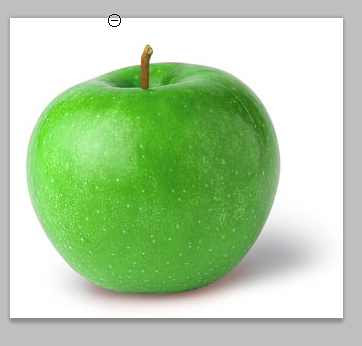
Cara kedua:
Kali ini kita menggunakan fitur selective color. Seleksi objek yang akan diubah warnanya, seperti cara pertama. Kemudian pilih image - adjustment - selective color. Atur kombinasi cyan, magenta, yellow, dan black untuk mendapatkan warna yang diinginkan. Jangan lupa pilih juga methodnya absolute.
Hasilnya akhirnya seperti yang diatas, sebuah apel hijau... :D

Selamat mencoba
Sebenarnya ada beberapa teknik untuk mengubah warna pada objek. Namun disini saya cuma menjelaskan 2 teknik saja.
Cara pertama:
1. Buka foto yang akan diubah warnanya, saya contohkan foto apel berikut ini :D

2. Seleksi bagian objek yang akan diubah warnanya. Biasakan untuk teliti seleksi objek foto supaya hasilnya lebih natural

3. Pilih image - adjustment - hue/saturation
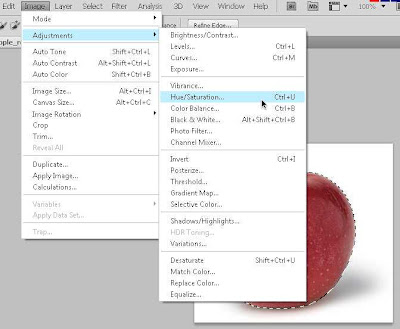
4. Atur settingan hue hingga menjadi warna yang diinginkan. Sebagai contoh saya ubah apel yang merah tadi menjadi hijau :D
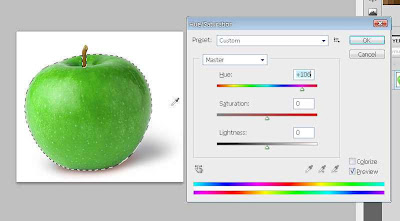
5. Klik OK dan selesai
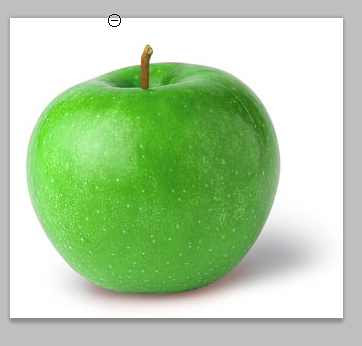
Cara kedua:
Kali ini kita menggunakan fitur selective color. Seleksi objek yang akan diubah warnanya, seperti cara pertama. Kemudian pilih image - adjustment - selective color. Atur kombinasi cyan, magenta, yellow, dan black untuk mendapatkan warna yang diinginkan. Jangan lupa pilih juga methodnya absolute.
Hasilnya akhirnya seperti yang diatas, sebuah apel hijau... :D

Selamat mencoba
SHARE THIS POST:


Untuk langsung menjalankan kode-kode HTML atau javascript, anda bisa menggunakan TryIt editor.










2 comments:
cara pertama baiknya anda menambah colorize.
Kang, review blog saya dong :D
oh gitu, makasih atas sarannya... :D
Review gimana sob?
Post a Comment